IPhone'un Metin Mesajları Göndermemesini Düzeltmenin En İyi 10 Yolu
Çeşitli / / April 05, 2023
iPhone, mesajlarda temel görevleri yerine getiremiyor ve aramalar kullanıcıları sinirlendirebilir. iPhone'un kısa mesaj göndermeme sorunuyla sık sık karşılaşıyorsanız, en yakın Apple merkezine gitmeden sorunu gidermek için birlikte okuyun.

iPhone'un kısa mesaj göndermemesinin arkasında birçok faktör vardır. Sorun, yarım yamalak bir ağ bağlantısı, süresi dolmuş bir operatör planı, yanlış bir ağ ayarı veya yerel operatörünüzden kaynaklanan bir sorun olabilir. Nedeni ne olursa olsun, bunları adım adım inceleyeceğiz ve mesaj sorunlarını kısa sürede çözeceğiz.
1. Ağ Bağlantısını Kontrol Edin
Kısa mesaj göndermek için etkin bir ağ bağlantınızın olması gerekir. Mesajlarınızı yazıp gönder düğmesine basmadan önce, iki veya üç ağ çubuğunu onaylamak için sağ üst köşeye göz atın. Bölgenizde ara sıra ağ sorunlarıyla karşılaşıyorsanız, başka bir operatöre geçmeyi düşünmelisiniz.
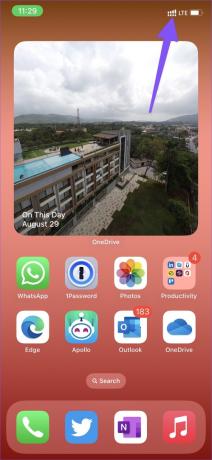
2. Ağ Bağlantısını Sıfırla
iPhone'unuzda Uçak modunu etkinleştirebilir veya devre dışı bırakabilir ve ağ bağlantısını sıfırlayabilirsiniz.
Aşama 1: Kontrol Merkezi'ni açmak için sağ üst köşeden aşağı kaydırın. Fiziksel Ana Sayfa düğmesine sahip iPhone kullanıcıları, ekranın altından yukarı kaydırabilir.
Adım 2: Uçak modunu etkinleştirin ve birkaç saniye bekleyin.
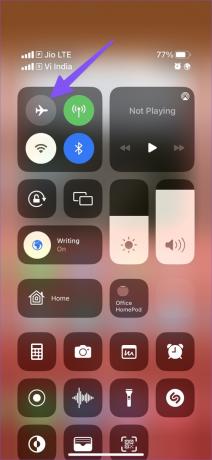
Aşama 3: Devre dışı bırakın ve tekrar kısa mesaj göndermeyi deneyin.
3. Taşıyıcı Planınızı Kontrol Edin
Ön ödemeli bir kullanıcıysanız, operatörünüzle mevcut planınızı kontrol edin. Planınızdaki kısa mesaj sınırına ulaşmış olabilirsiniz. Ya daha yüksek bir plana yükseltmeli ya da (operatörünüzde mevcutsa) bir eklenti alıp hatasız kısa mesaj göndermeye başlamalısınız.
4. Taşıyıcı Sunucularını Kontrol Edin
Yerel operatörünüz bir kesinti yaşıyorsa, iPhone'unuzda kısa mesaj gönderirken hatalarla karşılaşmaya devam edeceksiniz. Sorunu sosyal medyada onaylayabilir veya şu adrese gidebilirsiniz: Downdedektör ve yerel operatörünüzü arayın. Yüksek kesinti grafiklerini ve tanıdık kullanıcı yorumlarını fark edeceksiniz. Taşıyıcının sorunu başından itibaren çözmesini bekleyin ve hazırsınız.
5. Konuşma Hattını Değiştir (Çift SIM iPhone)
Çift SIM'li bir iPhone kullanıyorsanız, mesaj göndermek için doğru konuşma hattını kullandığınızdan emin olun. Her iki SIM'de de gerekli kısa mesaj planı olmayabilir.
Aşama 1: Mesajlar'ı açın ve bir konuşma seçin.
Adım 2: Üstteki kişi adına dokunun.
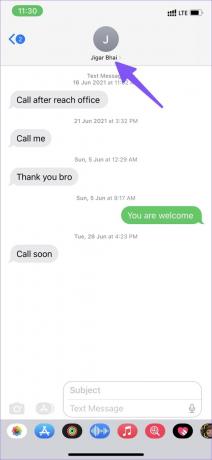
Aşama 3: Konuşma hattına dokunun ve kısa mesaj göndermek için ilgili SIM'i seçin.

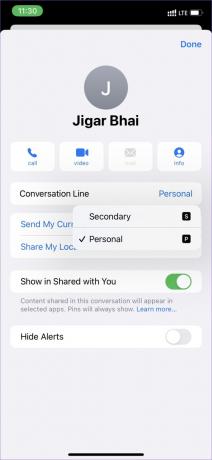
6. Ağ Ayarları Sıfırlama
Yanlış bir ağ ayarı ayarı, iPhone'unuzda sorun göndermeyen metin mesajlarına yol açabilir. iOS, iPhone'unuzdaki ağ ayarlarını sıfırlamanıza olanak tanır. İşte yapmanız gerekenler.
Aşama 1: iPhone'da Ayarlar uygulamasını açın.

Adım 2: Genel'e kaydırın.

Aşama 3: "iPhone'u Aktar veya Sıfırla"yı seçin.
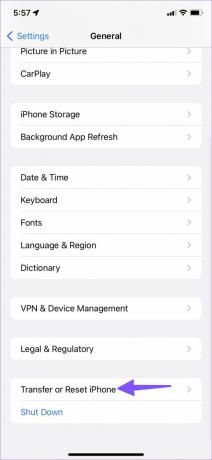
Adım 4: "Sıfırla"ya dokunun ve "Ağ Ayarlarını Sıfırla"yı seçin.

Kararınızı onaylayın. Ağ ayarlarının sıfırlanması, iPhone'unuzun kayıtlı Wi-Fi, Bluetooth ve VPN bağlantılarını geri döndürür. Seçenek, uygulamalarınıza veya dosyalarınıza dokunmaz. Öğrenmek için özel gönderimizi okuyun iPhone ve Android'de ağ ayarlarını sıfırladığınızda ne olur?.
7. Güncelleme Tarihi ve Saati
İPhone'unuzdaki yanlış tarih ve saat ayarları nedeniyle metin mesajlarında bir hatayla karşılaşmaya devam edeceksiniz. Rekoru düzeltelim.
Aşama 1: iPhone'da Ayarlar uygulamasını açın.

Adım 2: Genel'e kaydırın.

Aşama 3: Tarih ve Saat'i seçin.

Adım 4: "Otomatik Olarak Ayarla" geçişini etkinleştirin veya ilgili bir saat dilimi seçin.

8. SIM Kartınızı Yeniden Takın
Son zamanlarda iPhone'unuzu düşürdünüz ve ağ sorunlarını fark etmeye mi başladınız? Bir SIM çıkarma aleti alın ve SIM kartınızı çıkarın. SIM kartı tekrar takın ve kısa mesaj göndermeyi deneyin.
9. Taşıyıcı Güncellemelerini Yükle
Çoğu durumda, operatörler yeni üretici yazılımını sistem güncellemeleriyle birlikte paketler. iPhone'unuzu en son sürüme güncelleyebilir ve kusursuz bir kısa mesaj deneyiminin keyfini çıkarabilirsiniz. Bazen, operatörler iPhone'unuza indirmek için yeni güncellemeler yayınlar. Bunları nasıl yükleyeceğiniz aşağıda açıklanmıştır.
Aşama 1: iPhone'da Ayarlar uygulamasını açın.

Adım 2: iPhone'da Genel menüsüne gidin (yukarıdaki adımlara bakın).

Aşama 3: Hakkında'yı seçin.

Aşama 3: Kişisel menüsüne ilerleyin.
Adım 4: Ağ Sağlayıcı'ya dokunun, iOS en son üretici yazılımını yükleyecektir.

10. Operatörünüzle İletişim Kurun
Hala iPhone'unuzda kısa mesaj gönderirken hatalarla karşılaşıyorsanız, operatörle iletişime geçmenin ve sorunu hesabınızda çözmenin zamanı geldi. Aynı operatördeki iş arkadaşlarınızdan da sorunu doğrulamalarını isteyebilirsiniz.
Sohbetlerinizin Tadını Çıkarın
iPhone'unuz kısa mesaj gönderemediğinde, arkadaşlarınız ve ailenizle iletişiminizi sürdürmek için geçici olarak WhatsApp, Telegram veya Signal'e geçebilirsiniz. Hangi numara senin için çalıştı? Deneyiminizi aşağıdaki yorumlarda paylaşın.
Son güncelleme 29 Ağustos 2022
Yukarıdaki makale, Guiding Tech'i desteklemeye yardımcı olan bağlı kuruluş bağlantıları içerebilir. Ancak, editoryal bütünlüğümüzü etkilemez. İçerik tarafsız ve özgün kalır.
Tarafından yazılmıştır
Parth Shah
Parth daha önce teknoloji haberlerini kapsayan EOTO.tech'te çalıştı. Şu anda Guiding Tech'te uygulama karşılaştırması, öğreticiler, yazılım ipuçları ve püf noktaları hakkında yazmakta ve iOS, Android, macOS ve Windows platformlarının derinliklerine dalmaktadır.



